說明書 GENUIS NAVIGATOR 905BT
Lastmanuals提供軟硬體的使用指南,手冊,快速上手指南,技術資訊的分享,儲存,與搜尋 別忘了:總是先閱讀過這份使用指南後,再去買它!!!
如果這份文件符合您所要尋找的使用指南, 說明書或使用手冊,特色說明,與圖解,請下載它. Lastmanuals讓您快速和容易的使用這份GENUIS NAVIGATOR 905BT產品使用手冊 我們希望GENUIS NAVIGATOR 905BT的使用手冊能對您有幫助
Lastmanuals幫助您下載此使用指南GENUIS NAVIGATOR 905BT

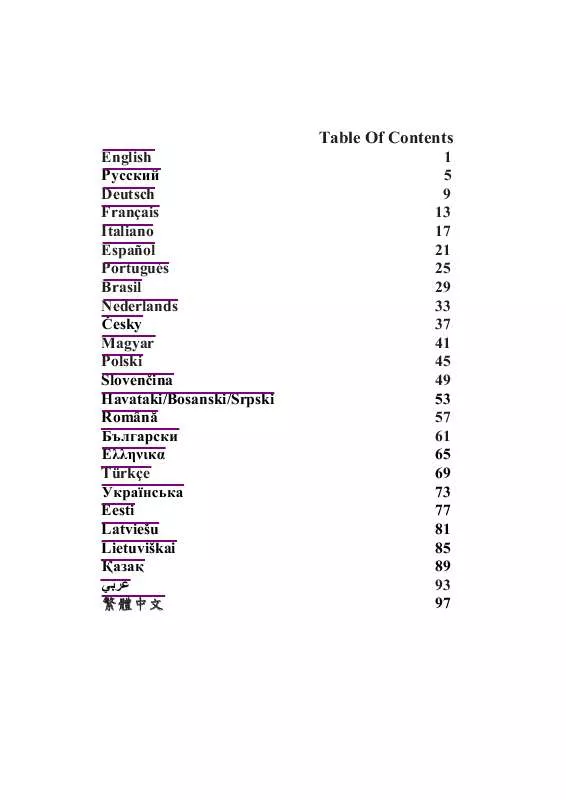
您也可以下載以下與您要搜尋的產品相關的手冊
 GENUIS NAVIGATOR 905BT MANUEL 2 (556 ko)
GENUIS NAVIGATOR 905BT MANUEL 2 (556 ko)
 GENUIS NAVIGATOR 905BT DATASHEET (258 ko)
GENUIS NAVIGATOR 905BT DATASHEET (258 ko)
手冊摘要: 使用說明書 GENUIS NAVIGATOR 905BT
在使用指南中有清楚的使用說明
[. . . ] 1 使用電腦設定 (F10) 公用程式 . 4 設定時間和日期 (Set Time and Date) . [. . . ] 4 設定時間和日期 (Set Time and Date) . 5 套用預設值並離開 (Apply Defaults and Exit) . 5 忽略變更並離開 (Ignore Changes and Exit). 5 儲存變更後離開 (Save Changes and Exit) . 10 預先開機授權 (Pre-Boot Authorization). 10 嵌入式安全性 (Embedded Security). .
11 11 11 12 12 13 13 13 14 14 14 14 15 15 17 17 17 18 18 19 20 20 21
iv
www. hp. com
電腦設定 (F10) 公用程式指南
電腦設定 (F10) 公用程式
電腦設定 (F10) 公用程式
使用電腦設定 (F10) 公用程式來完成下列工作:
■ ■ ■ ■ ■
變更原廠預設設定。 設定系統日期和時間。 設定、檢視、變更或確認系統組態,包括處理器、圖形、 記憶體、音效、儲存媒體、通訊和輸入裝置的設定。 修改可開機裝置的開機順序 (Boot Order),例如硬碟機、軟 碟機、光碟機、或 USB 快閃媒體裝置。 啟用快速開機 (Quick Boot)。它比完全開機 (Full Boot) 快, 但並不執行完全開機中的所有診斷測試。您能將系統設定 成:
❏ ❏ ❏
永遠快速開機 (預設) ; 定期完全開機 (每隔 1 到 30 天) ;或 永遠完全開機。
■
選取啟用或停用 Post 訊息來變更開機自動測試 (POST) 訊息 的顯示狀態。停用 Post 訊息 (Post Message Disabled) 會過濾 大部份 POST 訊息,例如記憶體計數、產品名稱、和其他非 錯誤的文字訊息。若發生開機自動測試 (POST) 錯誤,則無 論是何種模式都會顯示該錯誤。若要手動啟用開機自動測試 訊息,請在開機自動測試時按下任意鍵 (除了 F1 到 。 F12) 建立所有者標籤 (Ownership Tag)。每次系統開機或重新啟動 時都會顯示該文字。
■
電腦設定 (F10) 公用程式指南
www. hp. com
1
電腦設定 (F10) 公用程式
■ ■ ■ ■
在電腦中輸入公司指定的資源標籤 (Asset Tag) 或資產識別 號碼。 在系統重新啟動 (暖開機)及開機期間啟用開機密碼提示。 建立控制存取電腦設定 (F10) 公用程式和本節所述之設定的 設定密碼。 保護整合的 I/O 功能,包括序列埠、USB 連接埠或並列埠、 音效或嵌入式網路介面卡 (NIC),使它們在未解除保護之前 不得使用。 啟用或停用主要開機記錄 (MBR) 安全功能。 啟用或停用可抽換式媒體開機能力。 啟用或停用舊型磁片寫入功能 (當硬體支援時) 。 解決在開機自動測試 (POST) 期間偵測到但未自動更正的系 統組態錯誤。 將系統組態資訊儲存到磁片,並將它在一或多部電腦上還 原,以複製系統設定。 在指定的 ATA 硬碟機上執行自動測試 (當硬碟機支援時) 。 啟用或停用磁碟機鎖 (Drive Lock) 安全功能 (當多功能擴充 槽磁碟機支援時) 。
■ ■ ■ ■ ■ ■ ■
2
www. hp. com
電腦設定 (F10) 公用程式指南
電腦設定 (F10) 公用程式
使用電腦設定 (F10) 公用程式
只有在開啟電腦或重新啟動系統時才能存取電腦設定。若要存 取電腦設定公用程式功能表,請完成下列步驟: 1. 啟動或重新啟動電腦。若您在 Microsoft Windows 環境下, 請按一下 「開始」 > 「關機」 > 「重新開機」 。 2. 在電腦開機後立即按住 F10 鍵,直到進入 「電腦設定 。按下 ENTER 鍵略過標題畫面 (如有 (Computer Setup)」 必要) 。 若按下 F10 鍵的時機不對,您必須重新啟動電腦,然後再次按 ✎住 F10 鍵來存取公用程式。 若您使用的是 PS/2 鍵盤,畫面上可能出現 「鍵盤錯誤」訊息。 請忽略此訊息。 3. 從清單中選擇您的語系並按下 ENTER。 4. 在 「電腦設定公用程式 (Computer Setup Utilities)」功能表上 會出現五個選項標題: 「檔案 (File)」 、 「儲存裝置 、 「安全 (Security)」 、 「電源 (Power)」和 「進階 (Storage)」 。 (Advanced)」 5. 使用方向鍵 (左或右)來選擇適當的標題。使用方向鍵 (上或下)來選擇您要的選項,然後按下 ENTER。若要回到 電腦設定公用程式功能表,請按下 ESC 鍵。 6. [. . . ] 在 「電腦設定公用程式 (Computer Setup Utilities)」功能表上 會出現五個選項標題: 「檔案 (File)」 、 「儲存裝置 、 「安全 (Security)」 、 「電源 (Power)」和 「進階 (Storage)」 。 (Advanced)」 5. 使用方向鍵 (左或右)來選擇適當的標題。使用方向鍵 (上或下)來選擇您要的選項,然後按下 ENTER。若要回到 電腦設定公用程式功能表,請按下 ESC 鍵。 6. [. . . ]
放棄下載這份使用手冊 GENUIS NAVIGATOR 905BT
Lastmanuals提供軟硬體的使用指南,手冊,快速上手指南,技術資訊的分享,儲存,與搜尋
在任何的情況下, Lastmanuals都沒有任何的責任: 如果您所搜尋的文件結果是不存在的,不完整的,不是您的母語的, 或是型號或語言與描述不符. Lastmanuals不提供翻譯的服務
如果您接受這份合約內容, 請在閱讀完此約後,按下“下載這份使用手冊”, 下載GENUIS NAVIGATOR 905BT手冊的過程馬上開始.
